Thông tin liên hệ
- 036.686.3943
- admin@nguoicodonvn2008.info

Thay vì cuộn chuột để phóng to thu nhỏ ảnh trên Photos Windows 10, thì bạn có thể thiết lập để cuộn chuột mở ảnh tiếp theo. Mặc định thiết lập trên ứng dụng xem ảnh Photos trên Windows 10, khi bạn dùng con lăn chuột thì ảnh được phóng to và thu nhỏ lại. Nếu muốn chuyển ảnh kể tiếp để xem sẽ sử dụng mũi tên trên bàn phím, hoặc click vào mũi tên chuyển ảnh ở giao diện. Bài viết dưới đây sẽ hướng dẫn bạn mở ảnh tiếp theo bằng cuộn chuột trên Photos.
Bước 1:
Trước hết bạn mở ứng dụng Photos trên máy tính Windows 10. Tại giao diện của ứng dụng chúng ta nhấn vào biểu tượng 3 dấu chấm ở góc phải trên cùng màn hình.
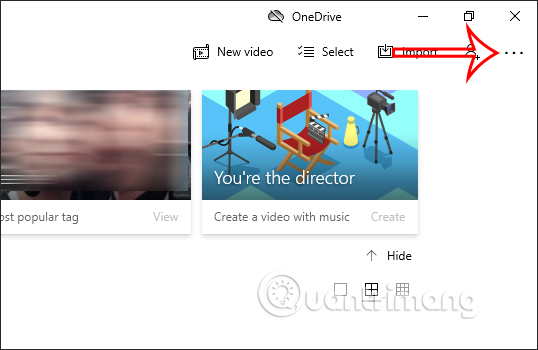
Bước 2:
Hiển thị danh sách tùy chọn ngay bên dưới, bạn nhấn vào mục Settings để điều chỉnh lại ứng dụng Photos.
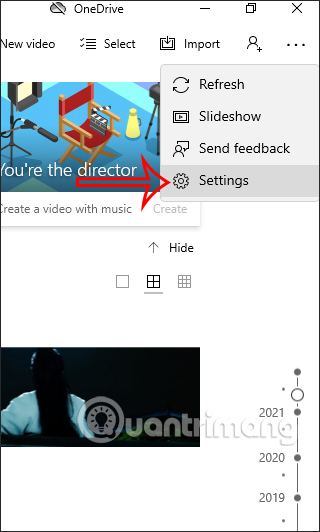
Bước 3:
Chuyển sang giao diện cài đặt cho ứng dụng Photos, tại đây bạn tìm tới mục Mouse wheel điều chỉnh lại tác vụ con lăn chuột. Tiếp đến tích chọn vào View next or previous item để dùng con lăn chuột chuyển ảnh trước hoặc sau.
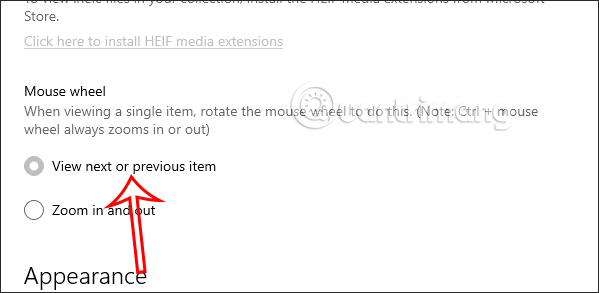
Thay đổi được tự động lưu lại. Sau đó bạn quay lại ứng dụng Photos và dùng lăn chuột để chuyển ảnh trước hoặc sau. Cuộn chuột về phía trước để xem ảnh tiếp theo và cuộn chuột xuống để xem ảnh trước đó.
Nguồn tin: Quantrimang.com
Ý kiến bạn đọc
Những tin mới hơn
Những tin cũ hơn
 Thuộc tính Opacity/Transparency trong CSS
Thuộc tính Opacity/Transparency trong CSS
 5 phím tắt Bash giúp bạn nhanh chóng sử dụng thành thạo terminal
5 phím tắt Bash giúp bạn nhanh chóng sử dụng thành thạo terminal
 Vì sao nhiều người hối hận khi bỏ qua tính năng Tasks trong Perplexity?
Vì sao nhiều người hối hận khi bỏ qua tính năng Tasks trong Perplexity?
 DNS over HTTPS là gì? Tại sao mọi người cứ tranh cãi về nó?
DNS over HTTPS là gì? Tại sao mọi người cứ tranh cãi về nó?
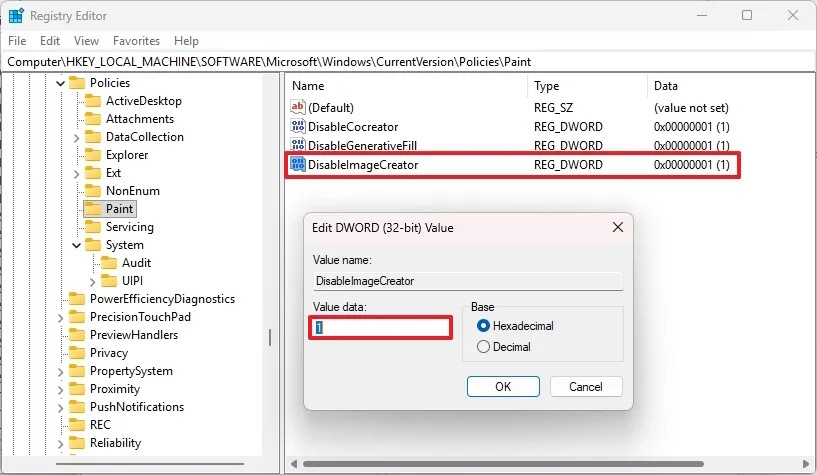 Cách tắt tính năng AI trong Paint Windows 11
Cách tắt tính năng AI trong Paint Windows 11
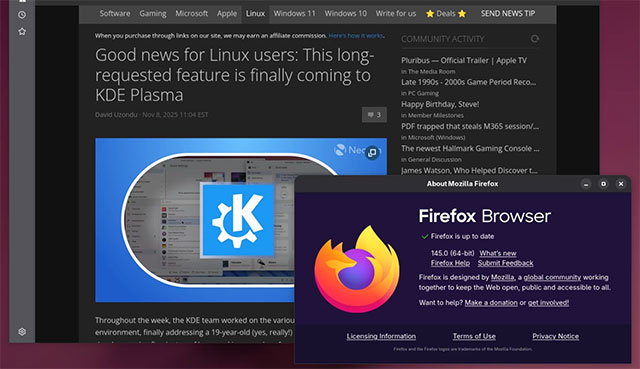 Mozilla ngừng hỗ trợ Firefox 32-bit trên Linux
Mozilla ngừng hỗ trợ Firefox 32-bit trên Linux
 Tự động hóa 5 tác vụ thiết yếu này trên cài đặt Windows để giúp mọi thứ chạy hoàn hảo
Tự động hóa 5 tác vụ thiết yếu này trên cài đặt Windows để giúp mọi thứ chạy hoàn hảo
 5 ứng dụng Windows cần có nếu bạn sở hữu iPhone
5 ứng dụng Windows cần có nếu bạn sở hữu iPhone
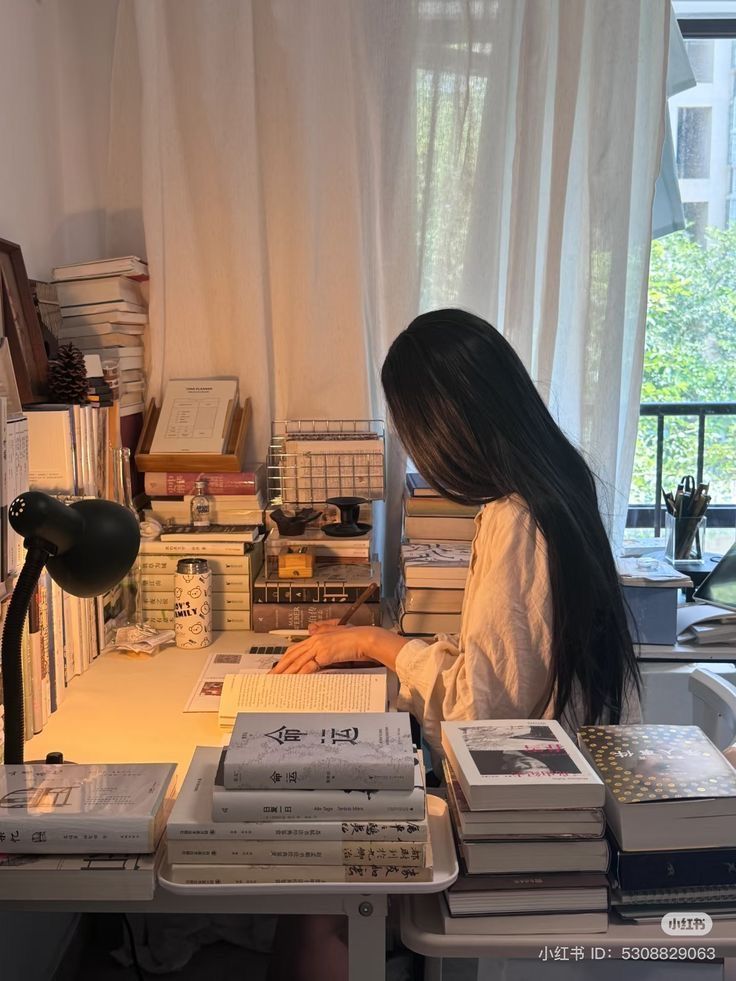 8 khoản đầu tư khôn ngoan nhất đời người: Lợi nhuận không chỉ là tiền bạc
8 khoản đầu tư khôn ngoan nhất đời người: Lợi nhuận không chỉ là tiền bạc
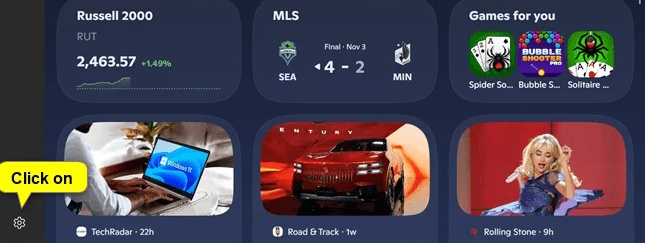 Cách sắp xếp thứ tự bảng thông tin Widgets Windows 11
Cách sắp xếp thứ tự bảng thông tin Widgets Windows 11
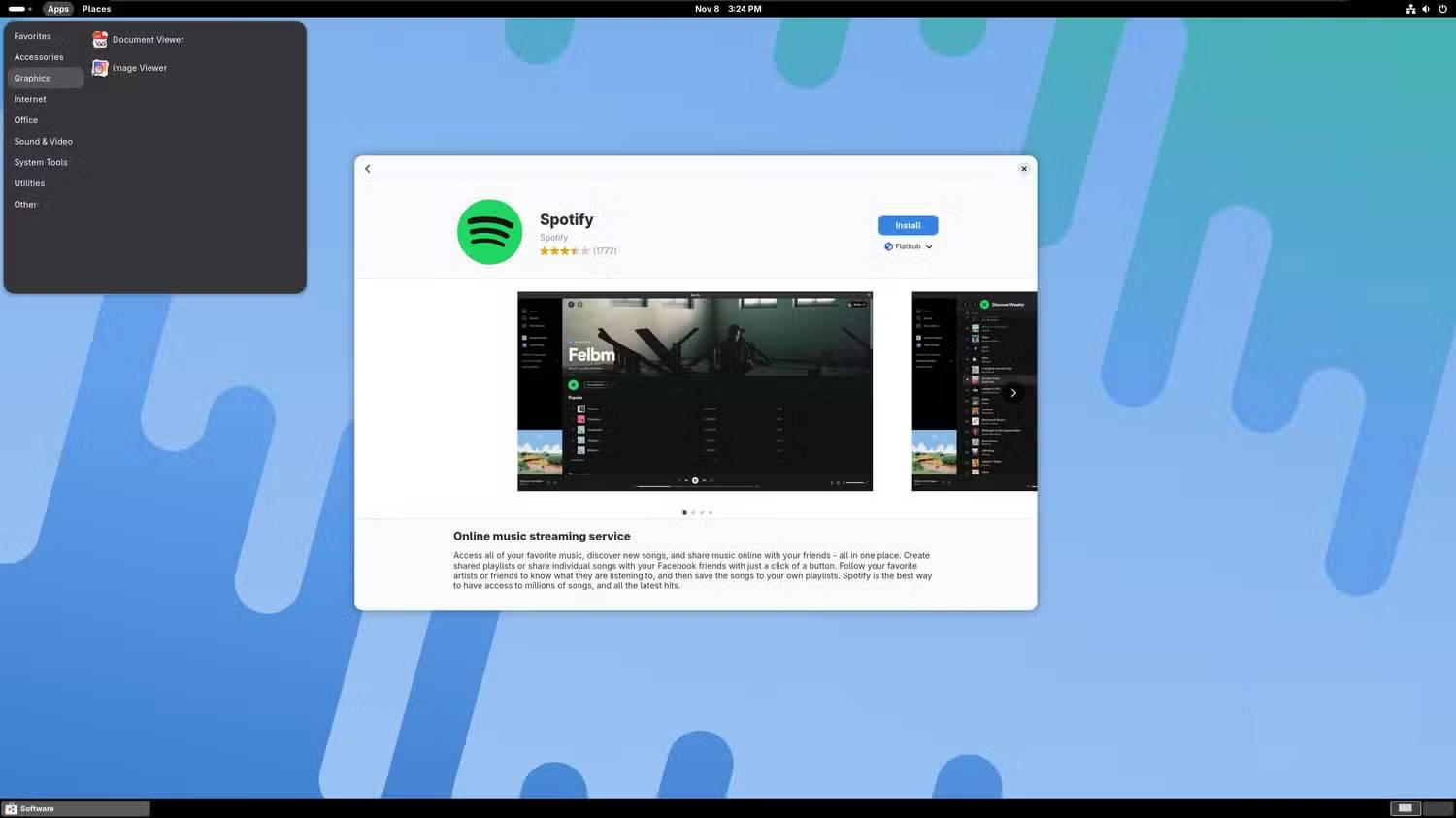 Tại sao nhiều người chuyển từ Ubuntu sang Fedora Silverblue sau nhiều năm gắn bó?
Tại sao nhiều người chuyển từ Ubuntu sang Fedora Silverblue sau nhiều năm gắn bó?
 Hiệu ứng chuyển động Animation trong CSS
Hiệu ứng chuyển động Animation trong CSS
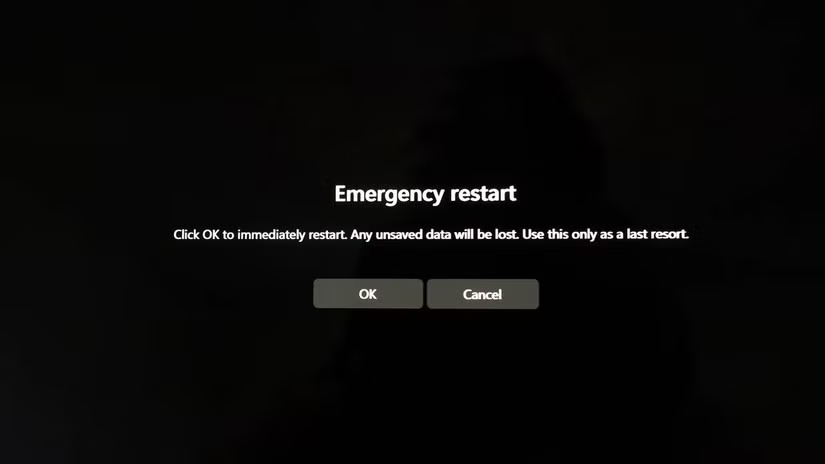 Khởi động lại khẩn cấp Emergency Restart trên Windows 11 là gì?
Khởi động lại khẩn cấp Emergency Restart trên Windows 11 là gì?
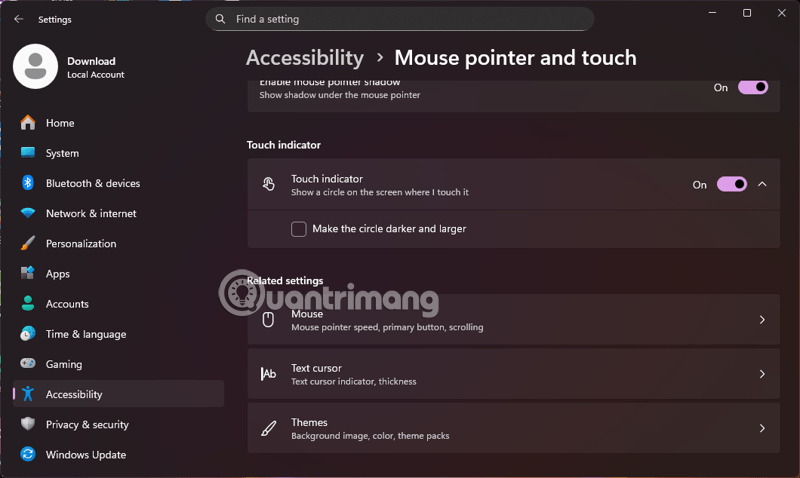 Hướng dẫn tùy chỉnh con trỏ chuột trong Windows 11
Hướng dẫn tùy chỉnh con trỏ chuột trong Windows 11
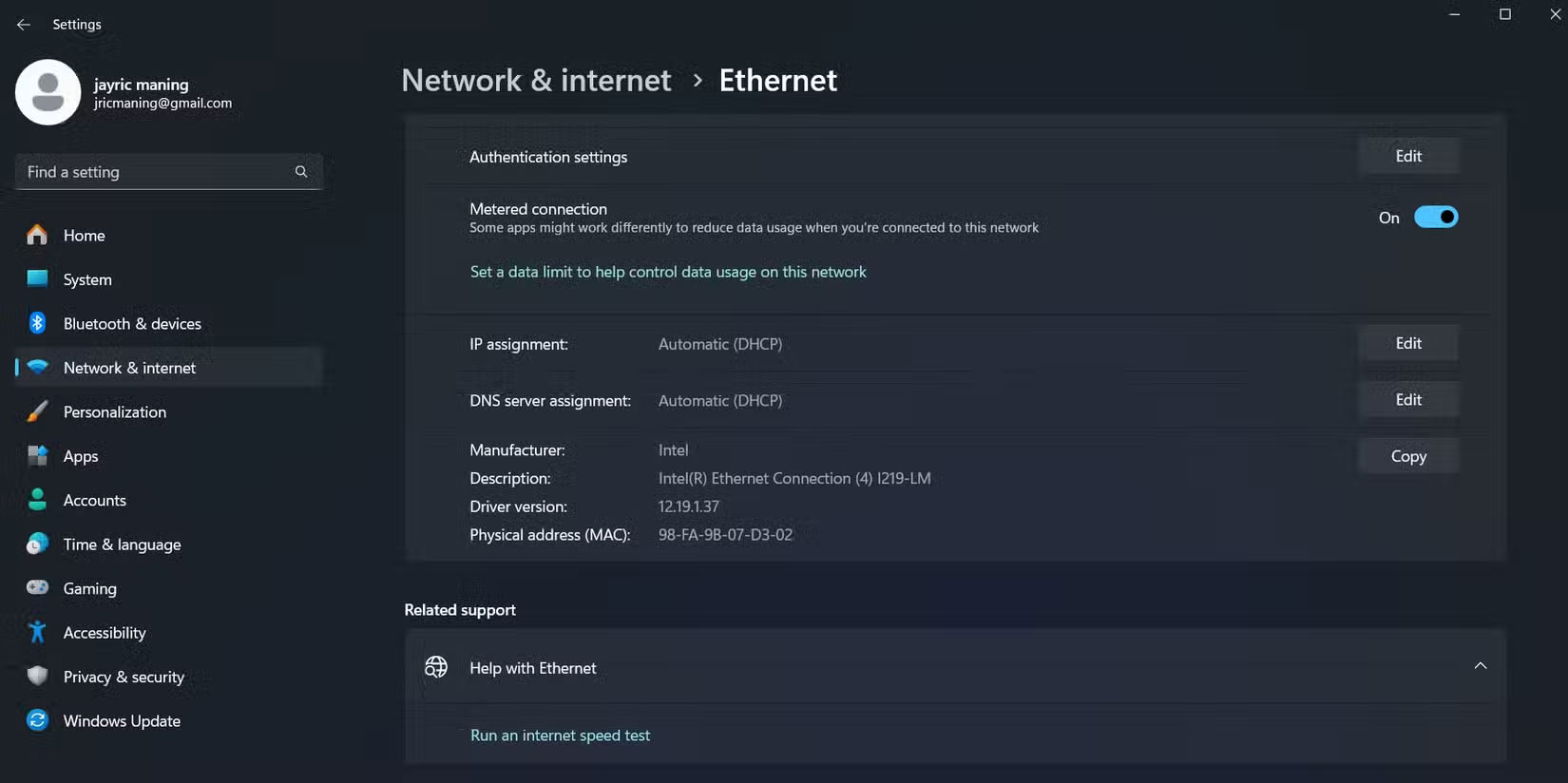 Cách ngừng cập nhật Windows trên PC
Cách ngừng cập nhật Windows trên PC
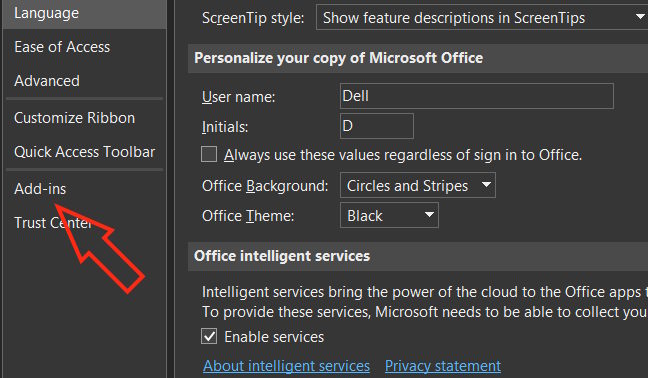 Cách fix lỗi phương trình Word không hiển thị đúng dạng
Cách fix lỗi phương trình Word không hiển thị đúng dạng
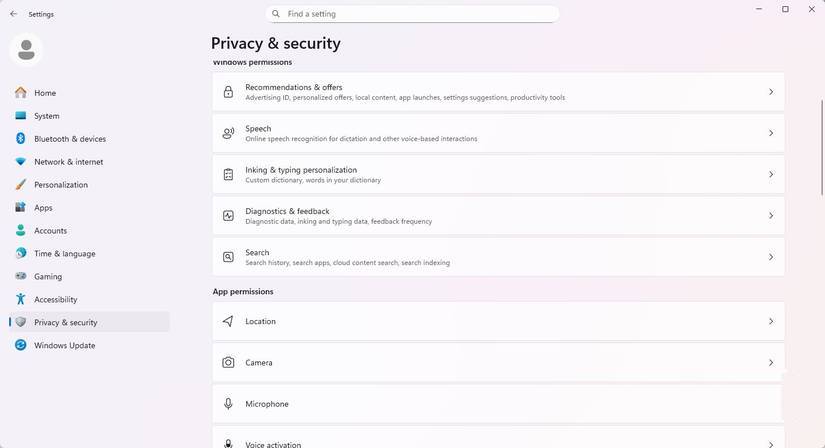 Cách ẩn danh hoàn toàn trên Windows 11
Cách ẩn danh hoàn toàn trên Windows 11
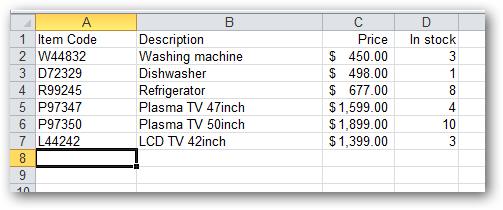 Hàm VLOOKUP: Cách sử dụng và các ví dụ cụ thể
Hàm VLOOKUP: Cách sử dụng và các ví dụ cụ thể
 Tự động hóa 5 tác vụ thiết yếu này trên cài đặt Windows để giúp mọi thứ chạy hoàn hảo
Tự động hóa 5 tác vụ thiết yếu này trên cài đặt Windows để giúp mọi thứ chạy hoàn hảo
 99+ stt chào ngày mới, lời chúc ngày mới tràn đầy năng lượng và thành công
99+ stt chào ngày mới, lời chúc ngày mới tràn đầy năng lượng và thành công
